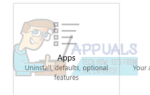Последняя версия Microsoft Windows 10 имеет унифицированный рабочий стол и мобильную экосистему. Идея разработки Windows 10 заключалась в том, чтобы предоставить пользователям единой операционной системы мобильные и настольные компьютеры. Windows 10 работает на Continuum, что позволяет пользователям использовать его на различных устройствах, таких как мобильные устройства, настольные компьютеры и планшеты. Эта обновленная Windows автоматически определяет тип устройства и адаптирует подходящий интерфейс.
Одной из многих новых возможностей, появившихся в Windows 10, является цельный веб-браузер Microsoft Edge, специально созданный для улучшения работы пользователей в Интернете. Хотя Windows 10 стала популярной за очень короткий промежуток времени, но большинство пользователей столкнулись со странными ошибками, особенно в Microsoft Edge. У некоторых пользователей возникает проблема, из-за которой исчезает значок Microsoft. Давайте проверим список некоторых проверенных методов, чтобы решить эту проблему:
Способ 1: закрепление Microsoft Edge на панели задач
Обычно обнаруживается, что эта проблема возникает только потому, что значок Edge открепляется от панели задач, проходит через следующие шаги и закрепляется еще раз на панели задач.
- Поиск Microsoft Edge
- В результатах появится всплывающее окно Microsoft Edge.
- Щелкните правой кнопкой мыши Microsoft Edge и закрепите на панели задач.
- Теперь вы сможете увидеть Microsoft Edge на панели задач.
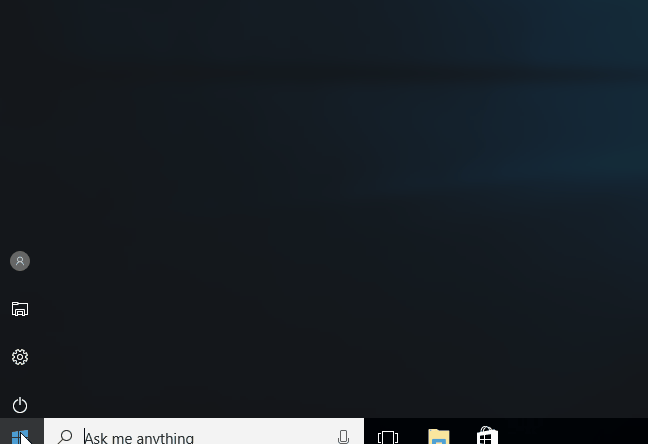
Если этот метод не работает для вас, попробуйте другие методы, перечисленные ниже.
Способ 2. Использование средства проверки системных файлов для решения проблемы
Использование средства проверки системных файлов на основе командной строки поможет вам в сканировании поврежденных файлов на вашем компьютере. Это также помогает пользователям восстановить правильные файлы путем замены поврежденных файлов. Следуйте нижеуказанным шагам:
- Перейти в меню поиска, выполнить поиск cmd и запустить командную строку
- Введите следующую команду и нажмите ввод.
SFC / SCANNOW
- Это решит проблему исчезнувшего значка Microsoft Edge.
Это один из лучших способов решения проблемы, но если вы не можете решить проблему и с помощью этого метода, тогда используйте другой метод.
Способ 3. Попробуйте Windows Powershell и устраните проблему.
Среда автоматизации и настройки задач Microsoft, известная как PowerShell, представляет собой интерфейс командной строки Windows. Вы можете попробовать это исправить проблему исчезновения значков и получить Microsoft Edge обратно. Выполните следующие шаги:
- Перейдите в меню «Пуск» и найдите PowerShell
- Во всплывающем окне результатов появятся два варианта. Выберите Windows PowerShell и откройте его.
- Вставьте следующие командные строки в
Get-AppxPackage -AllUsers | Foreach {Add-AppxPackage -DisableDevelopmentMode -Register «$ ($ _. InstallLocation) \ AppXManifest.xml»}
- Сразу после выполнения команды перезагрузите компьютер.
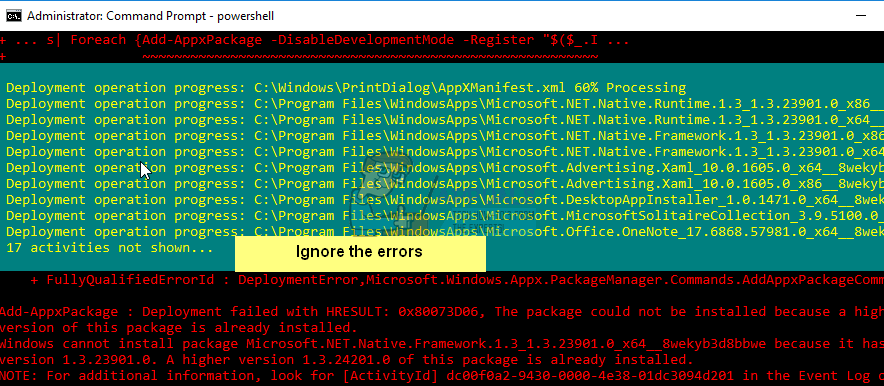
Если вы все еще сталкиваетесь с той же проблемой, то исправьте различные проблемы с компьютером, такие как потеря файла, вредоносное ПО и аппаратный сбой. Хотя этих трех методов достаточно, чтобы исправить ошибку исчезновения Microsoft Edge по большинству странных причин. Однако Microsoft должна устранить эту досадную ошибку и предоставить набор решений, которые могут решить эту проблему как можно скорее.